树莓派Pico小记
这里写目录标题
- 前言
- 小记
-
- 引脚图
- 拖放安装 MicroPython
- 下载安装IDE
- 设置IDE
- 连接Pico
- 点亮Pico
前言
尝试做点小东西,但是树莓派有点贵,所以选择树莓派Pico,一块才30,折腾坏了也不心疼。
小记
引脚图
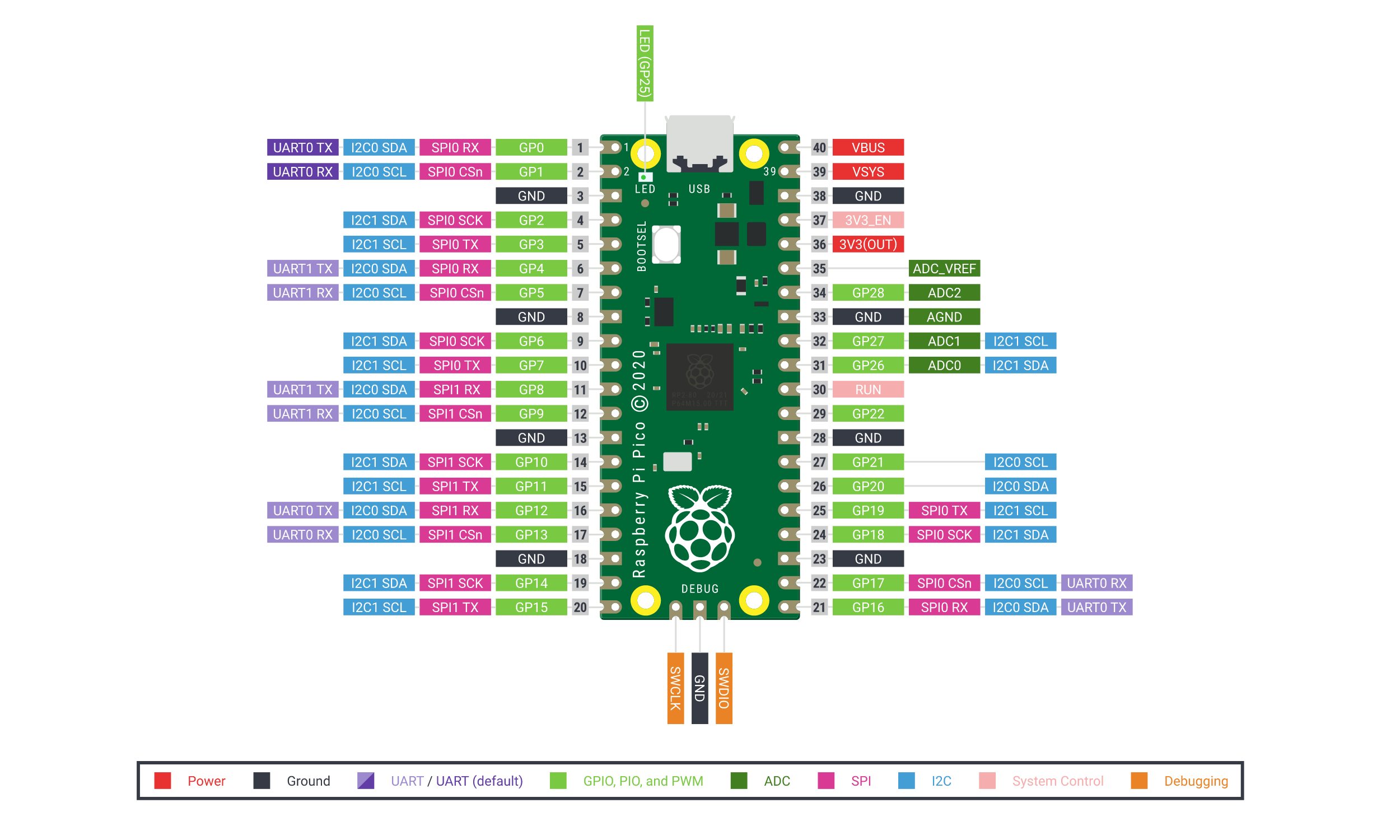
拖放安装 MicroPython
你可以通过将 Pico 由 USB 连接到 PC,然后将程序文件拖放到 Pico 上来实现编程。
这里整理了一个可以下载的 UF2 文件,让你可以轻松安装 MicroPython。
1、通过下面的按钮下载 MicroPython 的 UF2 文件。
2、按住 Pico 开发板上的 BOOTSEL 按钮,然后将 Pico 插入树莓派或 PC 的 USB 接口,然后松开 BOOTSEL 按钮。
3、Pico 会被识别为大容量存储设备。
4、将下载的 MicroPython UF2 文件放入 RPI-RP2 卷上。你的 Pico 将自动重启,然后 MicroPython 就开始运行了。
下载UF2文件
下载安装IDE
下载Thonny

设置IDE
打开工具->设置,使用MicroPython (Raspberry Pi Pico)作为编译器
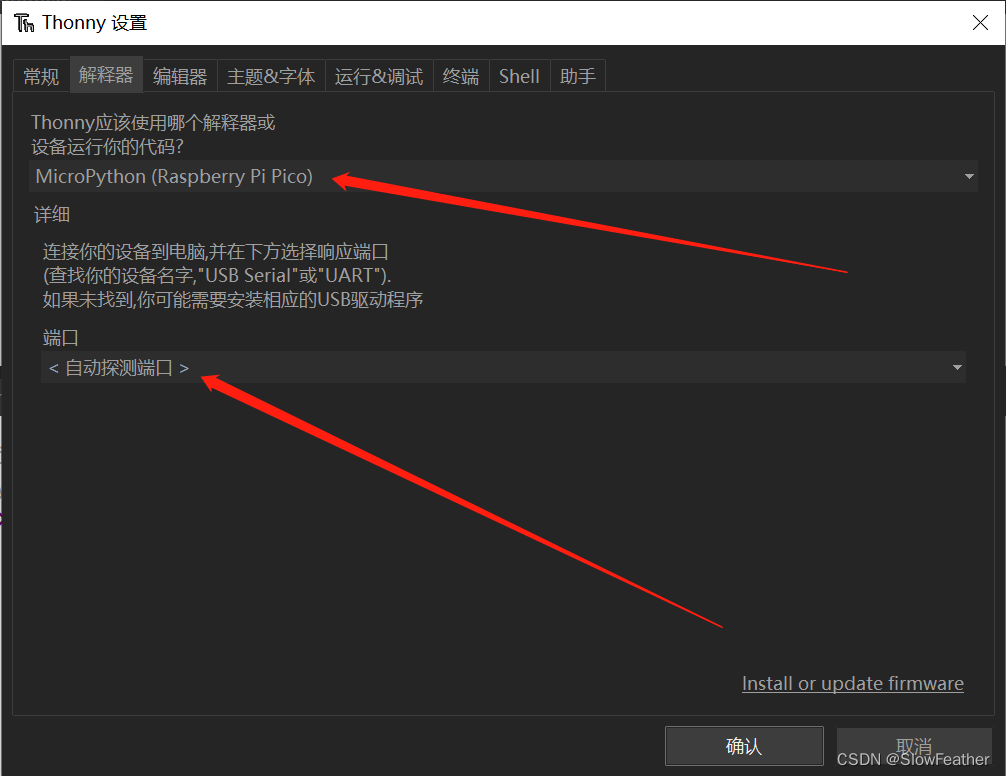
连接Pico

确保Pico已经连接电脑
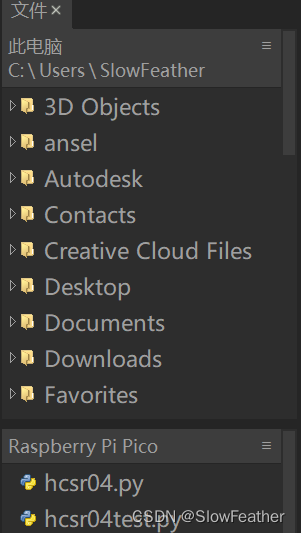
可以看到右侧多了Pico的文件,但是一开始是空的。
当搜索不到Pico时也点击停止/重启后端进程按钮,即可搜索到Pico。
点亮Pico
在Thonny中输入一下代码,Ctrl+S保存代码到Pico中
from machine import UART,Pin,PWM,Timerled = Pin(25, Pin.OUT)tim = Timer()def tick(timer): led.toggle() tim.init(freq = 2.5, mode = Timer.PERIODIC, callback = tick)保存到Pico
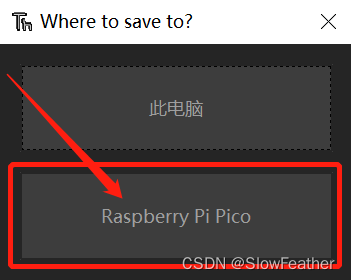
输入文件名main.py
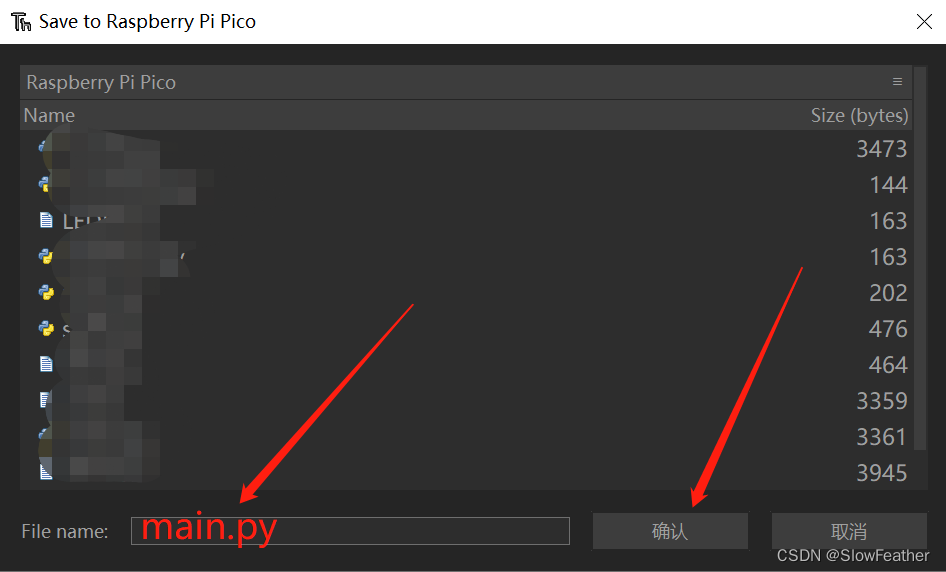
点击确定按钮
拔下Pico的USB接口,然后重新插上USB即可看到Pico上的小灯开始闪烁。


